Chủ đề kẻ bảng trong excel: Kẻ bảng trong Excel là một công cụ mạnh mẽ giúp bạn tổ chức và hiển thị dữ liệu một cách dễ dàng và chuyên nghiệp. Bằng cách sử dụng tính năng Insert Table, bạn có thể tạo bảng một cách nhanh chóng và tiện lợi. Việc sắp xếp, định dạng và tính toán trong bảng trở nên đơn giản hơn bao giờ hết. Sử dụng kỹ thuật này sẽ giúp bạn tiết kiệm thời gian và nâng cao hiệu suất làm việc của mình trong Excel.
Mục lục
- Làm cách nào để kẻ bảng trong Excel?
- Kẻ bảng trong Excel có thể thực hiện bằng cách nào?
- Có những phím tắt nào để tạo bảng trong Excel?
- Làm thế nào để chọn bảng dữ liệu để tạo bảng trong Excel?
- Có thể dùng chuột để chọn và khoanh vùng dữ liệu muốn tạo bảng trong Excel hay không?
- YOUTUBE: Tự Học Excel - Bài 4: Tạo Bảng Trong Excel
- Khi tạo bảng trong Excel, kết quả sẽ như thế nào?
- Bảng trong Excel có những tính năng nào hữu ích?
- Có thể thực hiện các phép tính tự động trên bảng trong Excel được không?
- Làm thế nào để định dạng bảng trong Excel sao cho phù hợp với nhu cầu?
- Có thể chèn hoặc xóa hàng và cột trong bảng trong Excel được không?
- Có thể tạo tiêu đề cho bảng trong Excel hay không?
- Cách nào để tùy chỉnh kích thước cột và hàng trong bảng trong Excel?
- Bảng trong Excel có thể được đặt tên hay không?
- Làm thế nào để tạo nhanh bảng trong Excel bằng phím tắt?
- Có thể tạo bảng trong Excel từ dữ liệu đã có sẵn hay không?
Làm cách nào để kẻ bảng trong Excel?
Để kẻ bảng trong Excel, bạn có thể tuân theo các bước sau:
Bước 1: Chọn dữ liệu cần tạo bảng. Sử dụng chuột để chọn và khoanh vùng dữ liệu mà bạn muốn tạo bảng.
Bước 2: Chọn tab \"Insert\" trên thanh công cụ ở trên cùng của Excel.
Bước 3: Trong tab \"Insert\", bạn sẽ thấy một thẻ có tên là \"Table\". Nhấp chuột vào thẻ này.
Bước 4: Sau khi nhấp chuột vào thẻ \"Table\", Excel sẽ tự động nhận diện vị trí dữ liệu mà bạn đã chọn. Hộp thoại \"Create Table\" sẽ hiện ra và xác định phạm vi dữ liệu.
Bước 5: Kiểm tra xem phạm vi dữ liệu được xác định có đúng hay không. Bạn có thể thay đổi phạm vi bằng cách kéo hiệu ứng đối tượng các đường biên.
Bước 6: Khi bạn xác nhận rằng phạm vi dữ liệu đã đúng, hãy nhấp chuột vào nút \"OK\" trong hộp thoại \"Create Table\".
Bước 7: Excel sẽ tạo bảng mới với định dạng được đặt sẵn. Các cột trong bảng sẽ có tiêu đề.
Bước 8 (tùy chọn): Nếu bạn muốn thay đổi định dạng của bảng, bạn có thể chọn bảng và sử dụng các công cụ định dạng trong thanh công cụ hoặc chọn các tùy chọn trong tab \"Table Tools\" trên thanh công cụ.
Như vậy, bạn đã thành công trong việc kẻ bảng trong Excel.

.png)
Kẻ bảng trong Excel có thể thực hiện bằng cách nào?
Để kẻ bảng trong Excel, bạn có thể thực hiện các bước sau đây:
1. Chọn dữ liệu: Trước tiên, hãy chọn dữ liệu mà bạn muốn tạo thành một bảng trong Excel.
2. Chọn tab Insert: Tiếp theo, hãy chọn tab \"Insert\" ở phía trên cùng của thanh công cụ Excel.
3. Chọn thẻ \"Table\": Trên tab \"Insert\", bạn sẽ thấy các thẻ khác nhau. Hãy chọn thẻ \"Table\", bạn có thể nhìn thấy nó giống một biểu tượng hình chữ nhật có lưới bên trong.
4. Khoanh vùng dữ liệu: Sau khi bạn chọn thẻ \"Table\", sẽ xuất hiện một cửa sổ pop-up yêu cầu bạn khoanh vùng dữ liệu mà bạn đã chọn trong bước 1. Bạn có thể kéo chuột và chọn các ô dữ liệu tương ứng hoặc nhập tên của vùng dữ liệu đó vào ô \"Table Range\". Bạn cũng có thể kiểm tra dữ liệu của bạn bằng cách nhấn vào nút \"Select range\".
5. Xác nhận: Sau khi bạn khoanh vùng dữ liệu, hãy nhấn nút \"OK\" để hoàn thành quá trình tạo bảng.
Sau khi hoàn thành các bước trên, Excel sẽ tạo ra một bảng mới với các tiêu đề cột và các dòng dữ liệu tương ứng. Bạn có thể chỉnh sửa bảng này và thực hiện các phép tính khác trên dữ liệu của mình.
Hy vọng rằng câu trả lời này đã giúp bạn hiểu cách kẻ bảng trong Excel.
Có những phím tắt nào để tạo bảng trong Excel?
Có những phím tắt sau đây để tạo bảng trong Excel:
1. Ctrl + T: Nhấn tổ hợp phím này để tạo mới một bảng trong Excel. Sau khi nhấn, một hộp thoại khung sẽ xuất hiện, bạn có thể chọn vùng dữ liệu mà bạn muốn tạo thành bảng.
2. Ctrl + L: Tương tự như phím tắt trước đó, phím tắt này cũng giúp bạn tạo mới một bảng trong Excel. Sau khi nhấn, một hộp thoại khung sẽ xuất hiện để bạn chọn vùng dữ liệu cần tạo thành bảng.
3. Insert + Table: Trong Excel, bạn cũng có thể chọn tab Insert và sau đó chọn thẻ \"Table\" để tạo mới một bảng.
Những phím tắt này giúp tiết kiệm thời gian khi làm việc với dữ liệu trong Excel và giúp bạn dễ dàng tạo và định dạng bảng theo ý muốn.


Làm thế nào để chọn bảng dữ liệu để tạo bảng trong Excel?
Để chọn bảng dữ liệu để tạo bảng trong Excel, bạn có thể làm theo các bước sau:
1. Mở file Excel và đảm bảo rằng bạn đã có dữ liệu muốn tạo bảng.
2. Nhấn vào ô đầu tiên của dữ liệu và giữ chuột trái.
3. Di chuyển chuột để khoanh vùng toàn bộ dữ liệu bạn muốn chọn để tạo bảng. Bạn có thể kéo chuột xuống dưới hoặc sang phải để chọn nhiều hàng hoặc cột.
4. Khi bạn đã chọn được vùng dữ liệu cần thiết, nhấn chuột phải vào vùng đã chọn và chọn \'Insert Table\' (hoặc \'Chèn bảng\') từ menu xuất hiện.
5. Một hộp thoại mới sẽ hiển thị yêu cầu xác nhận phạm vi bảng. Hãy đảm bảo rằng ô \'My table has headers\' (hoặc \'Dữ liệu trong bảng của tôi có tiêu đề\') được chọn nếu bảng của bạn có tiêu đề. Bạn có thể chỉnh sửa lại phạm vi của bảng nếu cần thiết.
6. Bấm OK để hoàn thành việc tạo bảng. Excel sẽ áp dụng định dạng bảng vào dữ liệu chọn của bạn.
Đó là cách chọn bảng dữ liệu để tạo bảng trong Excel một cách dễ dàng.
Có thể dùng chuột để chọn và khoanh vùng dữ liệu muốn tạo bảng trong Excel hay không?
Có, bạn có thể dùng chuột để chọn và khoanh vùng dữ liệu muốn tạo bảng trong Excel. Bạn chỉ cần làm theo các bước sau đây:
1. Mở tập tin Excel và mở bảng tính mà bạn muốn tạo bảng.
2. Sử dụng chuột, di chuyển đến ô đầu tiên của dữ liệu mà bạn muốn chọn để tạo bảng.
3. Nhấn giữ nút trái của chuột và kéo để chọn tất cả các ô dữ liệu mà bạn muốn bao quanh bằng bảng.
4. Khi bạn đã chọn các ô dữ liệu mong muốn, hãy nhấn chuột phải và chọn \"Insert Table\" trong menu bật lên. Bạn cũng có thể nhấn tổ hợp phím Ctrl + T hoặc Ctrl + L để tạo bảng.
5. Một hộp thoại \"Create Table\" sẽ xuất hiện, đảm bảo rằng phạm vi dữ liệu đã được xác định chính xác. Nhấp vào \"OK\" để tạo bảng.
6. Bảng sẽ được tạo và các tiêu đề cột mặc định cũng sẽ được thêm vào.
Đó là cách bạn có thể sử dụng chuột để chọn và khoanh vùng dữ liệu muốn tạo bảng trong Excel.
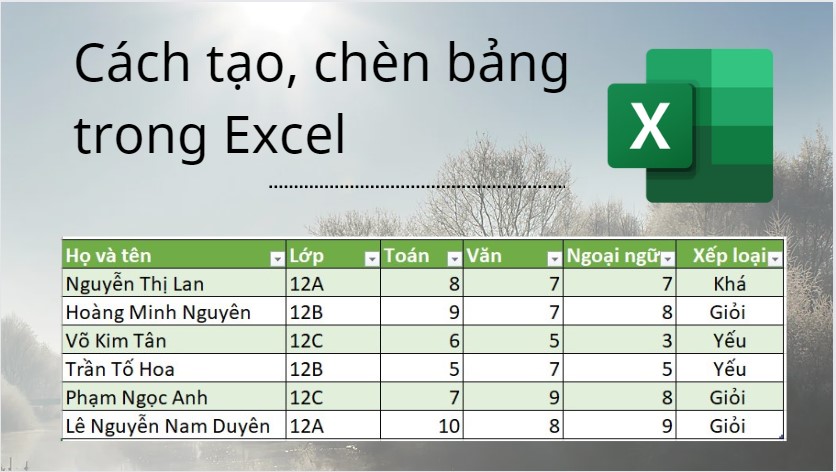
_HOOK_

Tự Học Excel - Bài 4: Tạo Bảng Trong Excel
Tự Học Excel - Bài 4: Tạo Bảng Trong Excel kẻ bảng trong excel - Học cách tạo bảng trong Excel một cách chi tiết và dễ hiểu. Bạn sẽ biết cách kẻ bảng và tạo khung trong Excel chỉ trong vài bước đơn giản. Đừng bỏ lỡ video hấp dẫn này!
Cách tạo bảng trong Excel - cách tạo khung trong excel
Cách tạo bảng trong Excel - cách tạo khung trong excel kẻ bảng trong excel - Bạn muốn biết cách tạo bảng trong Excel một cách chuyên nghiệp? Video này sẽ hướng dẫn bạn từng bước cách tạo khung và kẻ bảng trong Excel một cách dễ dàng. Xem ngay để trở thành chuyên gia Excel!
Khi tạo bảng trong Excel, kết quả sẽ như thế nào?
Khi tạo bảng trong Excel, kết quả sẽ là tạo ra một bảng dữ liệu có cấu trúc và tổ chức sẵn. Các ứng dụng và tác vụ liên quan đến bảng trong Excel như sắp xếp dữ liệu, lọc dữ liệu, tính toán trên bảng, định dạng bảng, và nhiều tác vụ khác cũng được thực hiện dễ dàng trên bảng này. Người dùng có thể nhập liệu vào các ô trong bảng, sửa đổi dữ liệu hoặc thêm mới hàng và cột vào bảng theo nhu cầu. Tạo bảng trong Excel giúp tổ chức và quản lý dữ liệu một cách thuận tiện và linh hoạt.

Bảng trong Excel có những tính năng nào hữu ích?
Bảng trong Excel có những tính năng hữu ích như sau:
1. Tạo bảng dễ dàng: Bạn có thể sử dụng tính năng \"Insert Table\" để tạo ra một bảng trong Excel. Bạn chỉ cần chọn dữ liệu, sau đó nhấn tổ hợp phím Ctrl + T hoặc Ctrl + L. Excel sẽ tự động áp dụng định dạng cho bảng dữ liệu của bạn.
2. Tính năng tự động nhanh chóng: Excel cho phép bạn sử dụng các công thức tính toán trong bảng để tính toán dữ liệu một cách nhanh chóng và chính xác. Bạn có thể sử dụng các công thức như SUM, AVERAGE, MAX, MIN để tính tổng, trung bình, giá trị lớn nhất và nhỏ nhất của các cột dữ liệu trong bảng.
3. Tính năng sắp xếp và lọc dữ liệu: Bảng trong Excel cho phép bạn sắp xếp và lọc dữ liệu dễ dàng. Bạn có thể sắp xếp dữ liệu theo một cột cụ thể, tăng dần hoặc giảm dần. Bạn cũng có thể áp dụng các tiêu chí lọc để chỉ hiển thị những dòng dữ liệu mà bạn quan tâm.
4. Tính năng định dạng: Bảng trong Excel cho phép bạn áp dụng định dạng cho dữ liệu trong bảng. Bạn có thể thay đổi kiểu chữ, kích thước chữ, màu nền, định dạng số và nhiều tính năng định dạng khác.
5. Tính năng tự động đánh số và tự động điền: Excel cung cấp tính năng tự động đánh số và tự động điền dữ liệu. Bạn có thể tạo một chuỗi số tự động, điền dữ liệu tự động dựa trên mẫu hoặc công thức.
6. Tính năng bảo mật: Excel cho phép bạn bảo mật và bảo vệ dữ liệu trong bảng. Bạn có thể thiết lập mật khẩu để bảo vệ bảng khỏi việc sửa đổi không được ủy quyền và chia sẻ bảng chỉ với những người dùng cần thiết.
Với những tính năng hữu ích này, bảng trong Excel giúp bạn quản lý và phân tích dữ liệu một cách hiệu quả và tiện lợi.
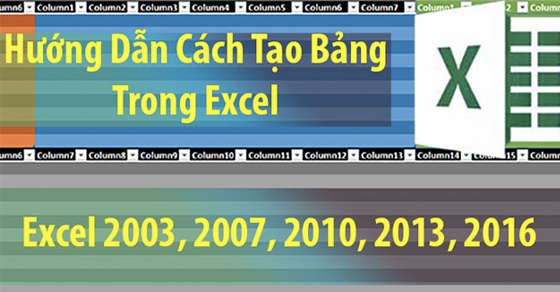
Có thể thực hiện các phép tính tự động trên bảng trong Excel được không?
Có, Excel cho phép thực hiện các phép tính tự động trên bảng dữ liệu. Để thực hiện các phép tính này, bạn có thể làm theo các bước sau:
1. Đầu tiên, tạo một bảng dữ liệu trong Excel bằng cách chọn tab \"Insert\" và chọn thẻ \"Table\" hoặc nhấn tổ hợp phím Ctrl + T.
2. Đặt tên cho các cột trong bảng dữ liệu để dễ dàng tham chiếu trong các công thức tính toán. Để đặt tên cho một cột, bạn có thể di chuyển con trỏ chuột đến ô đầu tiên của cột đó và nhập tên cột vào thanh công cụ ở trên cùng của Excel.
3. Khi đã có bảng dữ liệu, bạn có thể thực hiện các phép tính tự động trên cột dữ liệu bằng cách sử dụng các công thức tính toán của Excel. Bạn có thể nhập các công thức này trong ô bên cạnh cột dữ liệu tương ứng.
4. Ví dụ, nếu bạn muốn tính tổng các giá trị trong một cột, bạn có thể sử dụng công thức \"=SUM(địa chỉ cột)\" trong ô phía dưới cùng của cột đó. Excel sẽ tự động tính toán và hiển thị kết quả tổng trong ô đó.
5. Bạn cũng có thể sử dụng các công thức tính toán khác như SUM, AVERAGE, MIN, MAX, COUNT, v.v. để thực hiện các phép tính khác trên bảng dữ liệu.
6. Khi cần cập nhật các phép tính tự động trên bảng, bạn chỉ cần nhập các dữ liệu mới vào bảng và Excel sẽ tự động cập nhật giá trị được tính toán.
Hy vọng thông tin trên sẽ giúp bạn thực hiện được các phép tính tự động trên bảng trong Excel một cách dễ dàng và hiệu quả.
Cách tạo bảng trong Excel nhanh chóng
Cách tạo bảng trong Excel nhanh chóng kẻ bảng trong excel - Bạn muốn tiết kiệm thời gian khi tạo bảng trong Excel? Video này sẽ chỉ cho bạn cách tạo bảng trong Excel một cách nhanh chóng và dễ dàng. Đừng chần chừ, hãy xem ngay để trở thành người giỏi Excel!
Làm thế nào để định dạng bảng trong Excel sao cho phù hợp với nhu cầu?
Để định dạng bảng trong Excel sao cho phù hợp với nhu cầu, bạn có thể thực hiện các bước sau:
1. Chọn dữ liệu: Đầu tiên, hãy chọn dữ liệu mà bạn muốn tạo thành bảng trong Excel.
2. Insert Table: Bạn có thể sử dụng tính năng \"Insert Table\" trong Excel để tạo bảng cho dữ liệu đã chọn.
- Chọn tab Insert, sau đó chọn thẻ \"Table\" hoặc bạn cũng có thể nhấn tổ hợp phím Ctrl + T / Ctrl + L để tạo bảng.
3. Khoanh vùng: Sử dụng chuột để khoanh vùng dữ liệu mà bạn muốn tạo bảng. Excel sẽ tự động xác định phạm vi dữ liệu bạn đã chọn và hiển thị giao diện bảng.
4. Định dạng bảng: Sau khi tạo bảng, Excel sẽ cung cấp một menu UI mới gọi là \"Table Tools\". Trong menu này, bạn có thể thực hiện các thao tác định dạng bảng như thêm tiêu đề, thay đổi màu sắc, áp dụng kiểu dáng, và thêm công thức tính toán trong các ô bảng.
5. Định dạng dữ liệu: Bạn cũng có thể định dạng các cột trong bảng theo nhu cầu của bạn. Ví dụ, bạn có thể thiết lập định dạng số cho cột con số, định dạng ngày tháng cho cột ngày tháng, và tùy chỉnh các thuộc tính khác của các cột trong bảng.
6. Tùy chỉnh: Excel cung cấp nhiều tùy chọn tuỳ chỉnh khác nhau cho bảng, như chọn các biểu tượng báo cáo tự động, thực hiện kiểm tra lỗi dữ liệu, và sắp xếp, lọc dữ liệu trong bảng.
7. Lưu trữ: Hãy đảm bảo lưu trữ dữ liệu của bạn sau khi định dạng bảng để không mất dữ liệu trong trường hợp có sự cố xảy ra.
Ngoài ra, bạn cũng có thể tìm hiểu thêm về các chức năng khác của Excel như PivotTable và PivotChart để phân tích dữ liệu một cách linh hoạt và hiệu quả.

Có thể chèn hoặc xóa hàng và cột trong bảng trong Excel được không?
Có, bạn có thể chèn hoặc xóa hàng và cột trong bảng trong Excel. Dưới đây là các bước chi tiết:
1. Để chèn hàng mới vào bảng, bạn cần chọn hàng sau hàng mà bạn muốn chèn. Sau đó, nhấn chuột phải và chọn \"Insert\" trong menu xuất hiện. Một cửa sổ pop-up sẽ hiện ra cho bạn chọn là chèn hàng ngang hoặc dọc. Sau khi chọn, một hàng mới sẽ được chèn vào bảng.
2. Để chèn cột mới vào bảng, bạn cần chọn cột sau cột mà bạn muốn chèn. Tương tự như chèn hàng, bạn nhấn chuột phải, chọn \"Insert\" và chọn chèn cột trái hoặc phải. Một cột mới sẽ được chèn vào bảng.
3. Để xóa hàng trong bảng, bạn chỉ cần chọn hàng mà bạn muốn xóa và nhấn chuột phải. Sau đó, chọn \"Delete\" trong menu xuất hiện. Xác nhận xóa hàng và hàng đó sẽ bị xóa khỏi bảng.
4. Tương tự như xóa hàng, để xóa cột, bạn chỉ cần chọn cột mà bạn muốn xóa và nhấn chuột phải. Chọn \"Delete\" và xác nhận xóa. Cột đó sẽ bị xóa khỏi bảng.
Lưu ý rằng khi bạn chèn hoặc xóa hàng và cột trong bảng Excel, dữ liệu sẽ được điều chỉnh tự động để phù hợp với thay đổi.
_HOOK_
Có thể tạo tiêu đề cho bảng trong Excel hay không?
Có, bạn có thể tạo tiêu đề cho bảng trong Excel bằng cách làm theo các bước sau đây:
1. Chọn dữ liệu mà bạn muốn tạo thành bảng trong Excel.
2. Trên thanh menu, chọn tab \"Insert\" (Chèn).
3. Trong tab \"Insert\", bạn sẽ thấy các tùy chọn khác nhau. Chọn \"Table\" (Bảng) hoặc sử dụng tổ hợp phím Ctrl + T trên bàn phím.
4. Xuất hiện hộp thoại \"Create Table\" (Tạo bảng), hãy chắc chắn rằng phạm vi dữ liệu của bạn được chọn đúng. Kiểm tra ô \"My table has headers\" (Bảng của tôi có tiêu đề) để có một hàng tiêu đề cho bảng của bạn.
5. Nhấn OK để tạo bảng. Dữ liệu đã được chọn sẽ được định dạng thành một bảng trong Excel và một hàng tiêu đề sẽ được tạo ra.
Đó là cách tạo tiêu đề cho bảng trong Excel. Việc này giúp bạn có thể dễ dàng xác định các cột và sử dụng các tính năng liên quan đến bảng trong Excel.
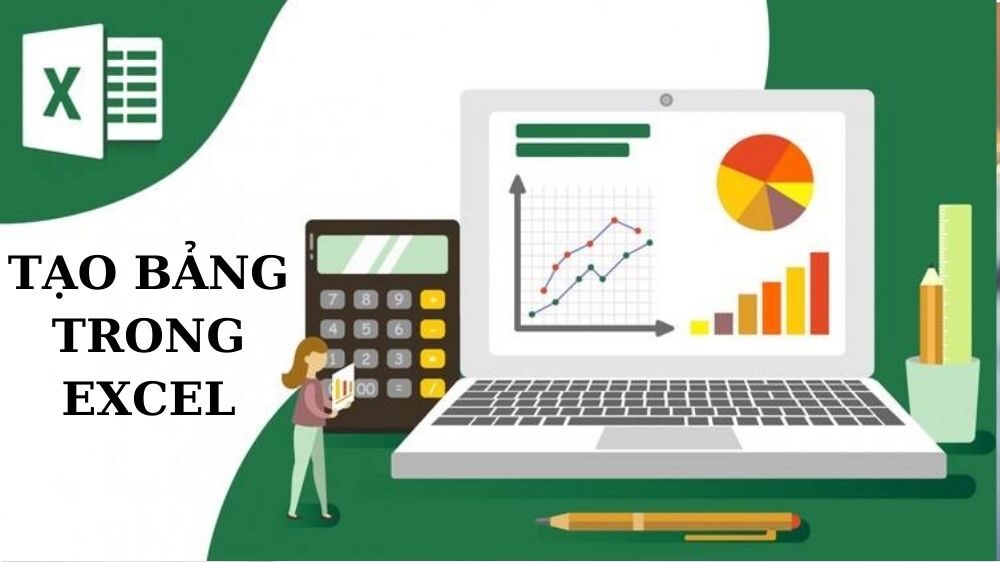
Cách nào để tùy chỉnh kích thước cột và hàng trong bảng trong Excel?
Để tùy chỉnh kích thước cột và hàng trong bảng trong Excel, bạn có thể làm theo các bước sau:
1. Chọn bảng dữ liệu mà bạn muốn tùy chỉnh kích thước cột và hàng.
2. Trên thanh menu, chọn tab Home.
3. Trong tab Home, tìm đến nhóm Cells (Ô) và bạn sẽ thấy các nút tương ứng với tùy chỉnh kích thước cột và hàng.
4. Để tùy chỉnh kích thước cột, bạn có thể điều chỉnh độ rộng của cột bằng cách đưa chuột vào đường biên phía trên của cột cần điều chỉnh. Khi con trỏ chuột trở thành mũi tên hai chiều, bạn có thể kéo chuột trái hoặc phải để điều chỉnh độ rộng.
5. Để tùy chỉnh kích thước hàng, bạn có thể điều chỉnh chiều cao của hàng bằng cách đưa chuột vào đường biên phía bên phải của hàng cần điều chỉnh. Khi con trỏ chuột trở thành mũi tên hai chiều, bạn có thể kéo chuột lên hoặc xuống để điều chỉnh chiều cao.
6. Nếu bạn muốn tùy chỉnh kích thước cột và hàng một cách chính xác hơn, bạn có thể sử dụng các tùy chọn trong nhóm Cells (Ô) trên thanh Home. Bạn có thể chọn ô bên trái nhóm Cells (Ô) để mở hộp thoại Format Cells, trong đó bạn có thể nhập giá trị cụ thể cho độ rộng cột và chiều cao hàng.
Lưu ý rằng việc tùy chỉnh kích thước cột và hàng chỉ áp dụng cho bảng dữ liệu đã được chọn. Nếu bạn muốn tùy chỉnh kích thước cho toàn bộ bảng, hãy chắc chắn rằng bạn đã chọn toàn bộ bảng trước khi thực hiện các bước trên.
Bảng trong Excel có thể được đặt tên hay không?
Có, bảng trong Excel có thể được đặt tên. Để đặt tên cho bảng trong Excel, làm theo các bước sau:
1. Chọn bảng mà bạn muốn đặt tên.
2. Trên thanh công cụ Excel, chọn tab \"Design\" (Nếu không có tab này, hãy chắc chắn rằng bạn đã chọn bảng).
3. Trong tab \"Design\", bạn sẽ thấy một ô có chữ \"Table Name\" (Tên bảng) bên phải.
4. Nhấp đúp chuột vào ô \"Table Name\" để chỉnh sửa tên bảng.
5. Nhập tên mới cho bảng và nhấn phím Enter để xác nhận.
Khi bạn đã đặt tên cho bảng trong Excel, bạn có thể sử dụng tên này để tham chiếu đến bảng trong các công thức và công việc khác trong Excel. Điều này giúp tăng tính dễ sử dụng và độ bảo mật cho dữ liệu trong bảng.
Hy vọng rằng câu trả lời này đã giúp bạn.
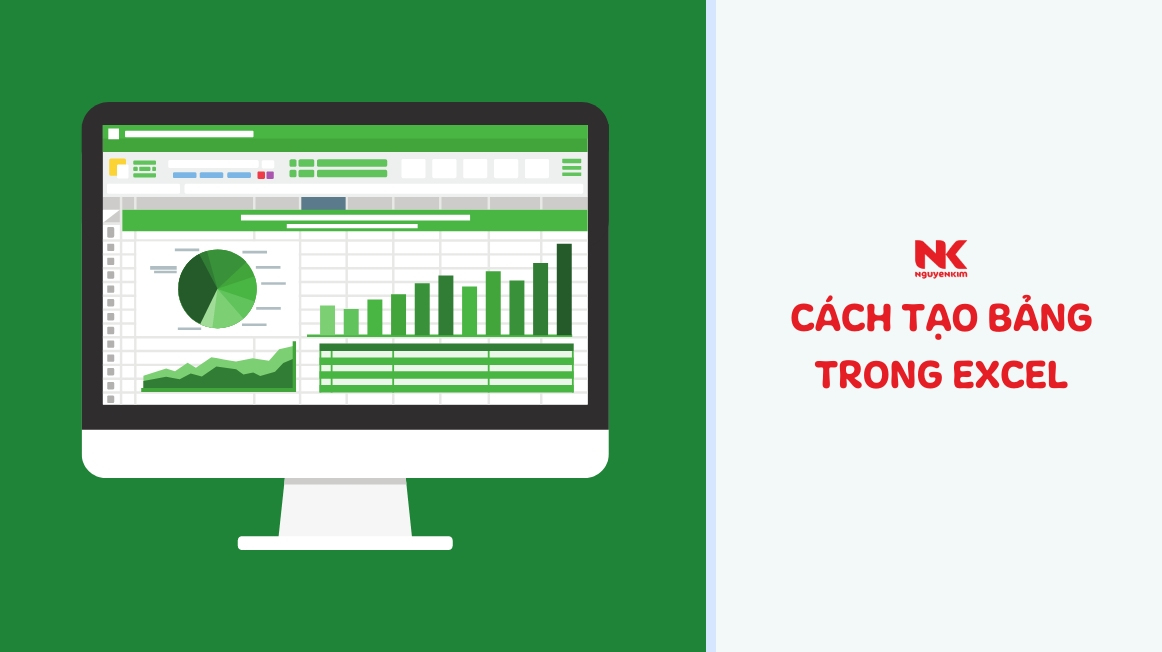
Làm thế nào để tạo nhanh bảng trong Excel bằng phím tắt?
Để tạo nhanh bảng trong Excel bằng phím tắt, bạn có thể làm theo các bước sau:
Bước 1: Mở Excel và mở tệp dữ liệu hoặc tạo một bảng mới.
Bước 2: Di chuyển đến vị trí trong tệp Excel mà bạn muốn chèn bảng.
Bước 3: Nhấn tổ hợp phím Ctrl + T trên bàn phím để mở hộp thoại \"Create Table\" hoặc \"Tạo bảng\".
Bước 4: Trong hộp thoại \"Create Table\", hãy chắc chắn rằng ô \"Where is the data for your table?\" hoặc \"Dữ liệu của bảng ở đâu?\" đã hiển thị đúng vùng dữ liệu mà bạn muốn tạo bảng.
Bước 5: Kiểm tra ô \"My table has headers\" hoặc \"Bảng của tôi có tiêu đề\" nếu vùng dữ liệu của bạn có tiêu đề. Nếu không, bạn có thể bỏ chọn ô này.
Bước 6: Nhấn Enter hoặc nhấn nút OK để tạo bảng trong Excel.
Bước 7: Bây giờ bạn đã tạo thành công một bảng trong Excel sử dụng phím tắt Ctrl + T.
Lưu ý: Phím tắt Ctrl + T chỉ áp dụng cho các phiên bản Excel 2010 trở lên. Nếu bạn đang sử dụng phiên bản cũ hơn, bạn có thể sử dụng các phím tắt khác hoặc thao tác chuột để tạo bảng.
Có thể tạo bảng trong Excel từ dữ liệu đã có sẵn hay không?
Có, bạn có thể tạo bảng trong Excel từ dữ liệu đã có sẵn.
Cách tạo bảng trong Excel từ dữ liệu đã có sẵn như sau:
1. Chọn dữ liệu bạn muốn tạo bảng trong Excel.
2. Chọn tab Insert (Chèn) trên thanh công cụ.
3. Nhấp vào nút Table (Bảng) trong nhóm Tables (Bảng) trên thanh Insert (Chèn).
4. Một hộp thoại xuất hiện và Excel sẽ đề xuất phạm vi dữ liệu bạn đã chọn. Đảm bảo rằng phạm vi dữ liệu đã chọn đúng và nhấp vào nút OK.
5. Bảng sẽ được tạo ra và các tiêu đề cột sẽ tự động được thêm vào. Bạn cũng có thể tuỳ chỉnh các tiêu đề cột bằng cách đổi tên các ô tiêu đề.
6. Bạn có thể sử dụng các công cụ và tính năng của Excel để làm việc với bảng, như thêm dữ liệu mới, tính toán, vẽ biểu đồ và tạo các công thức tính toán.
Hy vọng rằng thông tin này hữu ích đối với bạn trong việc tạo bảng trong Excel từ dữ liệu đã có sẵn.
_HOOK_




